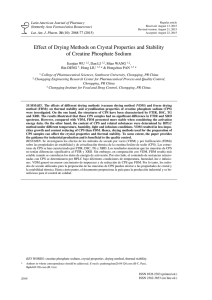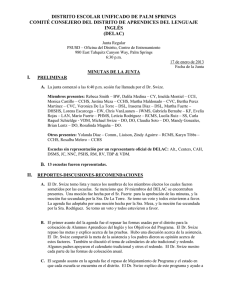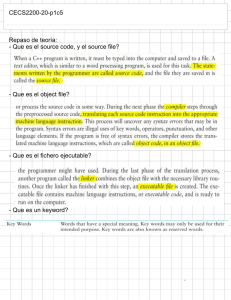Configuración de Data Movers virtuales para
Anuncio
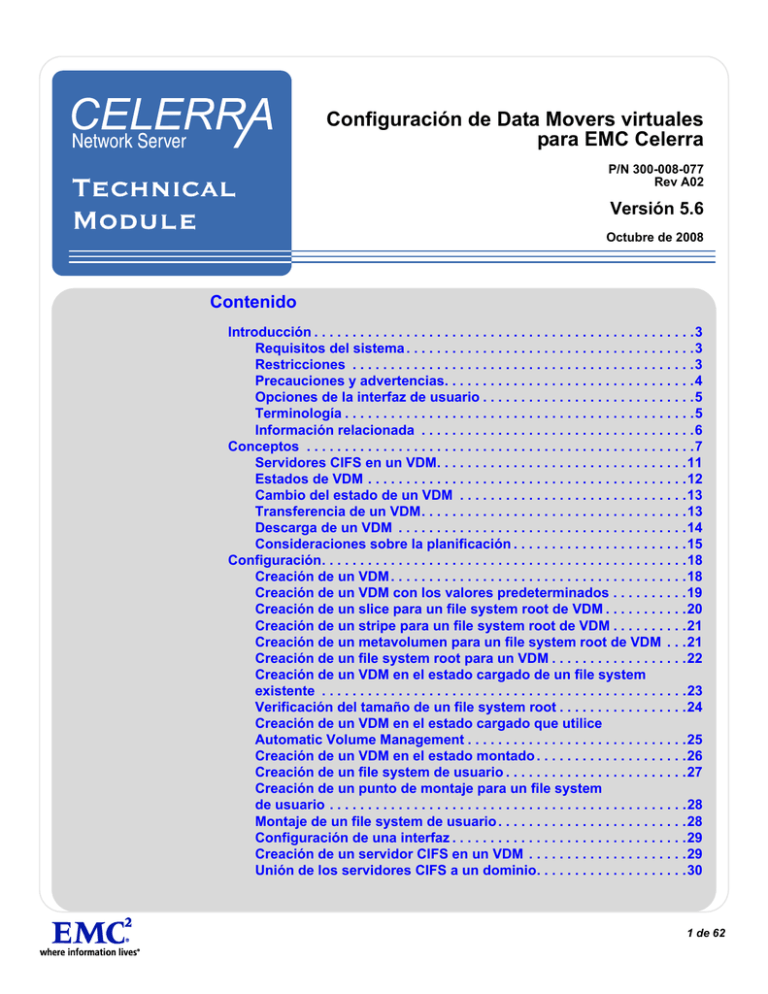
Configuración de Data Movers virtuales
para EMC Celerra
P/N 300-008-077
Rev A02
Versión 5.6
Octubre de 2008
Contenido
Introducción . . . . . . . . . . . . . . . . . . . . . . . . . . . . . . . . . . . . . . . . . . . . . . . . . .3
Requisitos del sistema . . . . . . . . . . . . . . . . . . . . . . . . . . . . . . . . . . . . . .3
Restricciones . . . . . . . . . . . . . . . . . . . . . . . . . . . . . . . . . . . . . . . . . . . . .3
Precauciones y advertencias. . . . . . . . . . . . . . . . . . . . . . . . . . . . . . . . .4
Opciones de la interfaz de usuario . . . . . . . . . . . . . . . . . . . . . . . . . . . .5
Terminología . . . . . . . . . . . . . . . . . . . . . . . . . . . . . . . . . . . . . . . . . . . . . .5
Información relacionada . . . . . . . . . . . . . . . . . . . . . . . . . . . . . . . . . . . .6
Conceptos . . . . . . . . . . . . . . . . . . . . . . . . . . . . . . . . . . . . . . . . . . . . . . . . . . .7
Servidores CIFS en un VDM. . . . . . . . . . . . . . . . . . . . . . . . . . . . . . . . .11
Estados de VDM . . . . . . . . . . . . . . . . . . . . . . . . . . . . . . . . . . . . . . . . . .12
Cambio del estado de un VDM . . . . . . . . . . . . . . . . . . . . . . . . . . . . . .13
Transferencia de un VDM. . . . . . . . . . . . . . . . . . . . . . . . . . . . . . . . . . .13
Descarga de un VDM . . . . . . . . . . . . . . . . . . . . . . . . . . . . . . . . . . . . . .14
Consideraciones sobre la planificación . . . . . . . . . . . . . . . . . . . . . . .15
Configuración. . . . . . . . . . . . . . . . . . . . . . . . . . . . . . . . . . . . . . . . . . . . . . . .18
Creación de un VDM . . . . . . . . . . . . . . . . . . . . . . . . . . . . . . . . . . . . . . .18
Creación de un VDM con los valores predeterminados . . . . . . . . . .19
Creación de un slice para un file system root de VDM . . . . . . . . . . .20
Creación de un stripe para un file system root de VDM . . . . . . . . . .21
Creación de un metavolumen para un file system root de VDM . . .21
Creación de un file system root para un VDM . . . . . . . . . . . . . . . . . .22
Creación de un VDM en el estado cargado de un file system
existente . . . . . . . . . . . . . . . . . . . . . . . . . . . . . . . . . . . . . . . . . . . . . . . .23
Verificación del tamaño de un file system root . . . . . . . . . . . . . . . . .24
Creación de un VDM en el estado cargado que utilice
Automatic Volume Management . . . . . . . . . . . . . . . . . . . . . . . . . . . . .25
Creación de un VDM en el estado montado . . . . . . . . . . . . . . . . . . . .26
Creación de un file system de usuario . . . . . . . . . . . . . . . . . . . . . . . .27
Creación de un punto de montaje para un file system
de usuario . . . . . . . . . . . . . . . . . . . . . . . . . . . . . . . . . . . . . . . . . . . . . . .28
Montaje de un file system de usuario . . . . . . . . . . . . . . . . . . . . . . . . .28
Configuración de una interfaz . . . . . . . . . . . . . . . . . . . . . . . . . . . . . . .29
Creación de un servidor CIFS en un VDM . . . . . . . . . . . . . . . . . . . . .29
Unión de los servidores CIFS a un dominio. . . . . . . . . . . . . . . . . . . .30
1 de 62
Creación de recursos compartidos para servidores CIFS
en un VDM . . . . . . . . . . . . . . . . . . . . . . . . . . . . . . . . . . . . . . . . . . . . . . .31
Verificación de recursos compartidos en un VDM . . . . . . . . . . . . . .31
Conversión de un VDM del modo ASCII a Unicode. . . . . . . . . . . . . .32
Administración. . . . . . . . . . . . . . . . . . . . . . . . . . . . . . . . . . . . . . . . . . . . . . .33
Visualización de la tabla de servidores para un VDM . . . . . . . . . . . .33
Visualización de los atributos de un VDM . . . . . . . . . . . . . . . . . . . . .34
Visualización de la configuración del protocolo CIFS . . . . . . . . . . .35
Visualización de una lista de file systems montados
o temporalmente desmontados. . . . . . . . . . . . . . . . . . . . . . . . . . . . . .36
Visualización de la configuración de DNS . . . . . . . . . . . . . . . . . . . . .37
Visualización de la configuración de servicios de fecha y hora . . .37
Visualización de parámetros para interfaces configuradas . . . . . . .38
Visualización de la conectividad de red para un Data Mover. . . . . .38
Cambio del estado de un VDM . . . . . . . . . . . . . . . . . . . . . . . . . . . . . .39
Descarga temporal de un VDM . . . . . . . . . . . . . . . . . . . . . . . . . . . . . .40
Descarga permanente de un VDM. . . . . . . . . . . . . . . . . . . . . . . . . . . .41
Cambio del nombre de un VDM. . . . . . . . . . . . . . . . . . . . . . . . . . . . . .42
Transferencia de un VDM al utilizar diferentes direcciones IP . . . . . . .43
Configuración del Data Mover de destino . . . . . . . . . . . . . . . . . . . . .44
Configuración de DNS en el Data Mover de destino . . . . . . . . . . . . .45
Configuración de los servicios de fecha y hora en el Data
Mover de destino . . . . . . . . . . . . . . . . . . . . . . . . . . . . . . . . . . . . . . . . .46
Inicio del servicio CIFS. . . . . . . . . . . . . . . . . . . . . . . . . . . . . . . . . . . . .47
Transferencia del VDM al Data Mover de destino . . . . . . . . . . . . . . .49
Transferencia de un VDM al utilizar la misma dirección IP . . . . . . .51
Desactivación de la interfaz en el Data Mover de origen . . . . . . . . .52
Eliminación de la interfaz en el Data Mover de origen . . . . . . . . . . .52
Eliminación de un VDM . . . . . . . . . . . . . . . . . . . . . . . . . . . . . . . . . . . .53
Uso de VDMs y backup de tipo NDMP . . . . . . . . . . . . . . . . . . . . . . . .54
Resolución de problemas . . . . . . . . . . . . . . . . . . . . . . . . . . . . . . . . . . . . . .55
Dónde obtener ayuda . . . . . . . . . . . . . . . . . . . . . . . . . . . . . . . . . . . . . .55
E-Lab Interoperability Navigator . . . . . . . . . . . . . . . . . . . . . . . . . . . . .55
Resolución de problemas de errores de acceso a servidores . . . . .56
Resolución de problemas de errores de descarga de VDMs . . . . . .56
Mensajes de error . . . . . . . . . . . . . . . . . . . . . . . . . . . . . . . . . . . . . . . . .56
Programas de capacitación para clientes . . . . . . . . . . . . . . . . . . . . .57
Índice. . . . . . . . . . . . . . . . . . . . . . . . . . . . . . . . . . . . . . . . . . . . . . . . . . . . . . .59
2 de 62
Versión 5.6
Configuración de Data Movers virtuales para EMC Celerra
Introducción
Un Data Mover virtual (VDM) es una función de software de EMC® Celerra® Network
Server que permite agrupar file systems y servidores CIFS en contenedores virtuales.
Cada VDM incluye todos los datos necesarios para soportar uno o más servidores
CIFS y sus file systems. Los servidores de un VDM almacenan su información de
configuración dinámica (por ejemplo, grupos locales, recursos compartidos,
credenciales de seguridad, logs de auditoría, etc.) en un file system de configuración.
Entonces, un VDM se puede cargar y descargar, transferir desde un Data Mover a
otro o replicar a un Data Mover remoto como una unidad independiente. Los servidores,
sus file systems y datos de configuración se encuentran disponibles en un
contenedor virtual.
Este documento forma parte de la documentación de Celerra Network Server y está
orientado principalmente a administradores de sistemas Celerra.
Requisitos del sistema
La Tabla 1 en la página 3 describe la configuración de software, hardware, red y
almacenamiento Celerra Network Server necesaria para utilizar VDMs según se
explica en este documento.
Tabla 1
Requisitos del sistema
Software
Celerra Network Server versión 5.6.
Hardware
Celerra Network Server
Red
Red IP
Almacenamiento
Symmetrix® o CLARiiON®
Espacio en disco suficiente para file systems root del VDM
Nota: Si no hay suficiente espacio en disco para admitir el file system root
del VDM, el comando para crear un VDM devuelve una respuesta que
indica que no hay discos libres disponibles.
Restricciones
Se aplican las siguientes restricciones a los VDMs:
u
u
u
Además de los servidores CIFS creados dentro de un VDM, se requiere un
servidor CIFS global para la función antivirus. Un servidor CIFS global es un
servidor CIFS creado en el Data Mover físico.
Un servidor CIFS predeterminado y servidores CIFS dentro de un VDM no
pueden coexistir en el mismo Data Mover. Un servidor CIFS predeterminado es
un servidor CIFS global asignado a todas las interfaces, y los servidores CIFS
de un VDM requieren interfaces específicas. Si existe un VDM en un Data
Mover, no se puede crear un servidor CIFS predeterminado.
El VDM soporta únicamente el modo Security=NT y CIFS.
Configuración de Data Movers virtuales para EMC Celerra
Versión 5.6
3 de 62
u
u
u
La función de VDM no soporta NFS, el modo UNIX y SHARE, iSCSI, Celerra
Data Migration Service (migración de file systems montados dentro de VDMs)
ni asignación de recursos (CPU, memoria, etc.).
Se requiere un path completo para realizar un backup de file systems de VDM
con backup de tipo NDMP y el comando server_archive. Un ejemplo de NDMP
es /root_vdm1/ufs1. Un ejemplo de archiving de servidores es server_archive
<movername> -w -f /dev/clt4l0/ -J /root_vdm1/ufs1.
El soporte de failover de replicación IP para grupos locales debe incluir VDMs.
Restricciones de MPFS con VDM
Se aplican las siguientes restricciones a MPFS:
u
u
Desde un cliente MPFS Windows, puede asignar recursos compartidos
únicamente desde un servidor CIFS por Data Mover o VDM dentro del Data
Mover. Si asigna recursos compartidos desde más de un servidor CIFS, es
posible que el cliente MPFS Windows no tenga acceso o que se produzcan
daños en los datos de los archivos.
MPFS no permite la duplicación de nombres NetBIOS en el mismo Data Mover
físico o en VDMs dentro del Data Mover.
Precauciones y advertencias
Si tiene dudas respecto de esta información, póngase en contacto con un representante
del Servicio al Cliente de EMC para obtener ayuda.
u
u
u
4 de 62 Versión 5.6
Después de convertir un VDM a modo Unicode, no puede convertirse nuevamente
a modo ASCII.
La conversión de un VDM mediante la opción -ConvertI18N no activa la
conversión de nombres de archivos o directorios (de un modo que no sea
ASCII a Unicode) de file systems de usuario montados en el VDM. Es posible
que deba convertir los nombres de archivo o directorio por separado con el
comando uc_config -convert si tiene nombres de archivos o directorios que
no sean de tipo ASCII en los file systems de usuario. En Using International
Character Sets with EMC Celerra se proporciona más información.
El file system root de un Data Mover o un VDM no soporta la ampliación
automática del file system.
Configuración de Data Movers virtuales para EMC Celerra
Opciones de la interfaz de usuario
Celerra Network Server ofrece flexibilidad para la administración de networked
storage basado en su entorno de soporte y sus preferencias de interfaz. Este
documento describe cómo configurar un VDM mediante la interfaz de línea de
comandos (CLI). También podrá realizar todas estas tareas mediante las
aplicaciones de administración de Celerra:
u
Celerra Manager: Basic Edition
u
Celerra Manager: Advanced Edition
Para obtener más información sobre la administración de Celerra, consulte:
u
u
u
Learning about EMC Celerra en el EMC Celerra Network Server
Documentation CD
Ayuda en línea de Celerra Manager
El sistema de ayuda en línea de la aplicación incluido en el EMC Celerra Network
Server Documentation CD
Installing Celerra Management Applications incluye instrucciones para iniciar
Celerra Manager y para instalar los snaps-ins de MMC y las extensiones de ADUC.
Terminología
El EMC Celerra Glossary proporciona una lista completa de terminología de Celerra.
Control Station: componente de hardware y software de Celerra Network Server
que administra el sistema y proporciona la interfaz del usuario a todos los
componentes de Celerra.
Data Mover virtual (VDM): función del software Celerra que permite a los usuarios la
separación administrativa de servidores CIFS, la replicación de entornos CIFS y la
transferencia de servidores CIFS de un Data Mover a otro.
Multi-path file systems (MPFS): función de Celerra Network Server que permite
a clientes heterogéneos con software MPFS acceder de manera simultánea,
directamente por medio de canales Fibre Channel o iSCSI, a datos compartidos
almacenados en un arreglo de discos Symmetrix o CLARiiON. MPFS agrega un
protocolo ligero llamado Protocolo de mapping de archivos (FMP) que controla las
operaciones de metadatos.
Servicio CIFS: proceso del servidor CIFS que se ejecuta en el Data Mover que
presenta recursos compartidos en una red y en computadoras basadas en Microsoft
Windows.
Servidor CIFS: servidor lógico que utiliza el protocolo CIFS para la transferencia de
archivos. Un Data Mover puede albergar muchas instancias de un servidor CIFS.
Cada instancia se denomina servidor CIFS.
Configuración de Data Movers virtuales para EMC Celerra
Versión 5.6
5 de 62
Información relacionada
Para obtener información específica relacionada con las características
y funcionalidades que se describen en este documento, consulte:
u
EMC Celerra Glossary
u
Manual de referencia de comandos de EMC Celerra Network Server
u
EMC Celerra Network Server Error Messages Guide
u
Configuración de CIFS en EMC Celerra
u
u
u
Configuración de backups de tipo NDMP en EMC Celerra y su proveedor
de software de backup específico
Managing EMC Celerra Volumes and File Systems Manually
Administración de volúmenes y file systems EMC Celerra con Automatic
Volume Management
u
Páginas de los manuales de Celerraen línea
u
EMC Problem Resolution Roadmap for Celerra
u
Uso de EMC Celerra Replicator (V2)
u
Replicating EMC Celerra CIFS Environments (V1)
u
Using EMC Celerra Replicator (V1)
u
Using International Character Sets with EMC Celerra
u
Welcome to EMC Celerra Manager Help
El EMC Celerra Network Server Documentation CD suministrado con Celerra
Network Server y disponible en Powerlink, proporciona el conjunto completo de
publicaciones de Celerra.
6 de 62 Versión 5.6
Configuración de Data Movers virtuales para EMC Celerra
Conceptos
Los Data Movers virtuales permiten a los administradores de sistemas agrupar file
systems y servidores CIFS. Cada VDM incluye la información necesaria para soportar
uno o más servidores CIFS. Cada VDM tiene acceso solo a los file systems
montados en dicho VDM, lo que proporciona un aislamiento lógico entre el VDM
y el servidor CIFS que lo contiene.
Cada VDM almacena su información de configuración en un file system root del
VDM, que es un directorio dentro del file system root del Data Mover físico. Los file
systems de datos no se almacenan dentro del file system root del VDM, y todos los
datos del usuario se conservan en los file systems del usuario.
Utilice VDMs en los siguientes casos:
u
Para particionar o agrupar file systems y servidores CIFS; los usuarios solo ven
los file systems del VDM.
u
Para transferir fácilmente VDMs de un Data Mover físico a otro.
u
Como parte de una estrategia de recuperación de datos de replicación.
Al crear un VDM, se creará un file system root que se montará en el Data Mover físico
con el formato /root_vdm_<x>, donde <x> es un número asignado por la Control
Station. Este file system almacena la información de configuración del servidor para
los servidores CIFS creados dentro del VDM. El file system root del VDM almacena la
mayor parte de los datos dinámicos de los servidores CIFS, incluidos:
u
Base de datos de grupos locales para servidores del VDM
u
Base de datos de recursos compartidos para servidores del VDM
u
Configuración de servidores CIFS (nombres de equipos, nombres de interfaces,
etc.)
u
Información del directorio principal de Celerra para servidores del VDM
u
Información de auditorías y logs de eventos
u
Información de Kerberos para servidores del VDM
La Figura 1 en la página 7 muestra el contenedor del VDM.
VDM en Data Mover
físico (srv1_nas)
\\srv1_nas
File system 1
Sistema 1
file system
raíz VDM
File system 2
log de eventos kerberos
recursos
configuración compartidos
etc.
homedir
CNS-000701
Figura 1 El contenedor del VDM
Configuración de Data Movers virtuales para EMC Celerra
Versión 5.6
7 de 62
Al tener los file systems y la información de configuración contenidos en un VDM:
u
u
u
Permite a los administradores de sistemas separar los servidores CIFS y los
recursos compartidos
Permite la replicación del entorno CIFS
Permite a los administradores de sistemas transferir servidores CIFS dentro de
un VDM desde un Data Mover físico a otro
Los file systems montados en el VDM pueden exportarse para clientes NFS mediante
el comando server_export si se proporciona el path completo desde el Data Mover
físico. Por ejemplo, supongamos que se crea un VDM con el nombre Marketing en
server_2 y un file system con el nombre ufs1 en Marketing. El comando server_mount
muestra la siguiente salida:
$ server_mount Marketing
Marketing :
ufs1 on /ufs1 uxfs,perm,rw
$ server_mount server_2
root_fs_vdm_Marketing on /root_vdm_9/.etc uxfs,perm,rw
ufs1 on /root_vdm_9/ufs1 uxfs,perm,rw
El siguiente comando exporta el file system ufs1 para NFS:
$ server_export server_2 /root_vdm_9/ufs1
Nota: Puede utilizar la opción -name con el comando server_export para crear una versión
de la exportación que no incluya la porción "/root_vdm_x/" de la exportación
predeterminada.
Si se desmonta un VDM o se transfiere a otro Data Mover, deben volver a
configurarse las exportaciones de NFS de los file systems montados en dicho
VDM. En Configuring NFS on EMC Celerra se proporciona información sobre el
acceso NFS a los file systems montados en un VDM.
Por el contrario, un Data Mover físico soporta servidores NFS y servidores CISS,
y ofrece a cada servidor la misma visibilidad de todos los recursos del servidor.
Todos los datos de configuración y control se almacenan en el file system root de un
Data Mover físico. Todos los logs de eventos son globales para todos los servidores
y se almacenan en el file system root del Data Mover físico. De esta manera, se
reduce el aislamiento y la facilidad de transferencia de los servidores entre Data
Movers. Si bien es beneficioso para algunos entornos consolidar múltiples servidores
en un Data Mover físico, se requiere aislamiento entre servidores en otros. Por
ejemplo, en el caso de los Proveedores de servicios de Internet (ISPs) o de los datos
de diversos departamentos que deben albergarse en un mismo Data Mover físico,
los VDMs pueden desempeñar una función importante.
8 de 62 Versión 5.6
Configuración de Data Movers virtuales para EMC Celerra
La Figura 2 en la página 9 muestra un Data Mover físico común sin implementación
de VDM.
Data Mover Físico
Servidor
UNIX
Interfaces
de red
File
system raíz
Archivos de
configuración*
Bases de datos
de CIFS**
File systems
Servidores
de CIFS
Clientes de
NIS / DNS
...
* Los archivos de configuración Data Mover físicos incluyen
configuración de programa antivirus, grupo, contraseña, memoria
caché de GPO y archivos Kerberos
** Las bases de datos incluyen archivos homedir y localgroup.db,
recursos compartidos y directorios de registro
CNS-000702
Figura 2 Data Mover físico sin implementación de VDM
Además de passwd, group, viruschecker.conf, caché de Objetos de políticas de
grupos (GPOs) y archivos Kerberos, el Data Mover físico contiene todos los archivos
de configuración del VDM. El archivo de configuración del VDM es un subconjunto
de los archivos de configuración del Data Mover físico.
La Figura 3 en la página 10 muestra un Data Mover físico con la implementación
de VDM. Un VDM es un subconjunto de CIFS independiente de un Data Mover
físico. El Data Mover físico contiene la información de GPOs (en la caché de
GPOs) para todos los servidores CIFS del Data Mover físico, pero la configuración
de GPOs que siguen los servidores CIFS se descarga desde Active Directory. Las
Configuración de Data Movers virtuales para EMC Celerra
Versión 5.6
9 de 62
políticas de GPO funcionan del mismo modo para los servidores CIFS creados en
el Data Mover físico o en el VDM.
Data Mover Físico
Archivos de configuración*
Base de datos de CIFS
predeterminada
File systems
File Systems de VDM raíz
Data Mover
Físico root_fs
Servidor
UNIX
Clientes de
NIS / DNS
Servidores
CIFS
ana 0
ana 1
Data Mover
Virtual VDM01
ana 2
Archivos de configuración
de VDM:
File system raíz para VDM01
Groupo Local
Archivos homedir
Directorios de registro y
recursos compartido
File systems
Kerberos
Archivos de configuración
de VDM:
File system raíz para VDM01
Groupo Local
Archivos homedir
Directorios de registro y
recursos compartido
File systems
Kerberos
Data Mover físico de
mapping de
interfaz
VDM
Servidores
CIFS
Interfaces
de red
ana 3
ana 4
Virtual Data Mover
VDM02
Servidores
CIFS
* Los archivos de configuración para el Data Mover físico se enumeran en el Data Mover
físico sin figura de Implementación de VDM. Los archivos de configuración de VDM son
un subconjunto de los archivos de configuración del Data Mover físico.
CNS-000703
Figura 3 Data Mover físico con implementación de VDM
10 de 62 Versión 5.6
Configuración de Data Movers virtuales para EMC Celerra
Puede configurar los siguientes elementos en el Data Mover físico, pero no en el VDM:
u
Usermapper
u
archivo passwd/group
u
Mappings de usuarios en Active Directory (Extensión de la página de
propiedades de grupos y usuarios de Celerra UNIX)
u
NIS
u
DNS
u
NTP
u
Modo de internacionalización (I18N): Unicode o ASCII
u
Comprobador de virus
u
Operación de interrupción/inicio/eliminación de CIFS para el servicio CIFS
u
Enrutamiento
u
Interfaz de red
u
Parámetros
u
Política de failover y asignación de Data Movers en standby
Operaciones en el nivel de Data Mover (afectan todos los VDMs del Data Mover
físico):
u
Detención, inicio, eliminación (CIFS, MPFS, viruschk, rip)
u
Failover de Data Movers
Servidores CIFS en un VDM
Los usuarios con derechos al recurso compartido C$ de un servidor CIFS global
pueden ver todos los file systems montados en el Data Mover físico y los VDMs
contenidos en él.
Los usuarios con derechos al recurso compartido C$ de un VDM específico pueden
ver solo los file systems montados en dicho VDM.
El grupo de administradores local controla los derechos a C$ en un servidor CIFS.
El acceso a los archivos y directorios dentro de los file systems está determinado
por las entradas de control de acceso dentro de los niveles de control de acceso.
En "Creación de un servidor CIFS en un VDM" en la página 29 se describe el
procedimiento para crear un servidor CIFS en un VDM.
Para obtener más información, consulte Configuración de CIFS en EMC Celerra.
Configuración de Data Movers virtuales para EMC Celerra
Versión 5.6
11 de 62
Estados de VDM
Existen dos estados en los que puede crear VDMs:
u
Cargado (opción predeterminada)
u
Montado
Creación de un VDM en el estado cargado
En el estado cargado, un VDM se encuentra completamente funcional y activo. Los
servidores CIFS de un VDM cargado ejecutan y muestran datos. Un VDM debe
estar en estado cargado para que sea posible efectuar cambios en la configuración,
por ejemplo, agregar servidores CIFS o exportaciones.
Puede cargar solo por vez un VDM en un Data Mover físico. Si necesita transferir el
VDM, las interfaces de red utilizadas por sus servidores CIFS deben estar disponibles
en el Data Mover de destino. No es posible cargar un VDM dentro de un VDM.
Al crear un VDM cargado, tenga en cuenta lo siguiente:
u
u
u
u
Si no se especifica un estado, el VDM se crea en el estado cargado (opción
predeterminada).
Si no se especifica un nombre para el VDM o su file system root, se asigna un
nombre predeterminado, como se describe en "Nombres de VDM" en la
página 15.
El file system root se crea a partir de un pool de almacenamiento existente. La
selección del pool de almacenamiento depende de si el Data Mover físico se
encuentra en una configuración espejeada. Si se trata de una configuración
espejeada, se selecciona el pool de almacenamiento espejeado. De lo contrario,
se selecciona un pool de almacenamiento no espejeado.
El tamaño predeterminado del file system root es de 128 MB (se aplica el
mismo valor a un Data Mover físico).
En "Creación de un VDM con los valores predeterminados" en la página 19, se
describe el procedimiento para crear un VDM únicamente mediante el uso de los
valores predeterminados.
Creación de un VDM en el estado montado
Un VDM se crea en el estado montado para utilizarse como destino en una relación
de replicación. Un VDM montado no se encuentra activo y los servidores CIFS
asociados no se encuentran disponibles. No se pueden modificar los datos, excepto
aquellos replicados desde el origen. Después de crear el VDM montado, existirá un
file system root del VDM en el destino. Es posible replicar datos desde el file system
root en el lado de origen hacia el file system root en el lado de destino.
En caso de realizar failover al utilizar Celerra Replicator™, es posible invocar al
lado de destino para que actúe como origen. Los file systems del VDM en el lado
de destino incluyen los datos de configuración necesarios para cambiar el estado
del VDM a cargado.
Replicating EMC Celerra CIFS Environments (V1) y Using EMC Celerra Replicator
(V1) o Uso de EMC Celerra Replicator (V2) proporcionan detalles sobre el uso de
VDMs montados y Celerra Replicator.
12 de 62 Versión 5.6
Configuración de Data Movers virtuales para EMC Celerra
Resumen de los estados cargado y montado
La Tabla 2 en la página 13 resume los estados cargado y montado para VDMs.
Tabla 2
Resumen de los estados cargado y montado
Estado
de VDM
CIFS activo
File systems
de usuario
VDM cargado nuevamente
en el inicio
Cargado
Sí
Accesible
Sí
Montado
No
Inaccesible
No
Cambio del estado de un VDM
Los servidores CIFS en un VDM se ejecutan únicamente cuando el VDM se encuentra
en el estado cargado. Un estado cargado también requiere que se permitan cambios
en la configuración del VDM, por ejemplo, agregar nuevos servidores CIFS o nuevos
recursos compartidos.
Puede cambiar un VDM del estado cargado a cualquiera de los siguientes estados:
u
montado (mounted)
u
descargado temporalmente (tempunloaded)
u
descargado permanentemente (permunloaded)
Si cambia el estado a mounted, tempunloadedo permunloaded, se desactivarán los
servidores CIFS en el VDM, lo que hará que los file systems no estén accesibles
para los clientes por medio del VDM.
En "Descarga de un VDM" en la página 14 se explican los estados tempunloaded y
permunloaded. En "Cambio del estado de un VDM" en la página 39 se proporciona
el procedimiento para cambiar el estado de un VDM.
Transferencia de un VDM
Al transferir un VDM de un Data Mover físico a otro, la Control Station realiza las
siguientes operaciones:
u
Descarga el VDM del Data Mover de origen
u
Desmonta todos los file systems en dicho VDM
u
Carga el VDM y monta todos los file systems en el Data Mover de destino
Para cada servidor CIFS de un VDM, es necesario que las interfaces de ese servidor
CIFS se encuentren disponibles y que posean el mismo nombre en el Data Mover
físico al que se transfiere el VDM. En Configuración de CIFS en EMC Celerra se
describe la configuración de los servidores CIFS y sus interfaces.
Se debe considerar el tiempo de actualización de archivos estáticos, Domain Name
System (DNS) o Windows Internet Naming Service (WINS) al intentar acceder al
VDM después de transferirlo a un Data Mover físico con una dirección IP diferente.
En "Resolución de nombres al transferir VDMs" en la página 16 se proporciona
más información.
"Transferencia de un VDM al utilizar diferentes direcciones IP" en la página 43 y
"Transferencia de un VDM al utilizar la misma dirección IP" en la página 51
proporcionan los procedimientos para trasladar un VDM a otro Data Mover físico.
Configuración de Data Movers virtuales para EMC Celerra
Versión 5.6
13 de 62
Modos de internacionalización
Al transferir un VDM, la opción -ConvertI18N es necesaria solo cuando se transfiere
el VDM desde un Data Mover ASCII hacia un Data Mover Unicode. Si intenta transferir
un Data Mover ASCII a un Data Mover Unicode sin especificar esta opción, la operación
generará errores con el siguiente mensaje de error: Incompatible I18N mode.
Descarga de un VDM
A diferencia de un cambio de estado de descargado a montado, el cambio de estado
de cargado a descargado requiere que el VDM no posea file systems montados. El
file system root del VDM no se elimina y se encuentra disponible para su carga. Podrá
utilizar el estado descargado cuando desee interrumpir toda la actividad del VDM pero
no desee eliminar el file system root del VDM con sus datos de configuración.
Al descargar un VDM desde un Data Mover físico, debe especificar si desea hacerlo
de manera permanente o temporal:
u
u
En el estado de descargado permanentemente (permunloaded), un file system
del VDM no se monta en el Data Mover físico y no se vuelve a montar ni cargar
durante el reinicio.
En el estado de descargado temporalmente (tempunloaded), el file system root
del VDM no está montado en el Data Mover físico, pero se vuelve a montar o
cargar durante el reinicio.
"Descarga temporal de un VDM" en la página 40 y "Descarga permanente de un
VDM" en la página 41 describen los procedimientos relacionados.
La Tabla 3 en la página 14 resume los estados descargados.
Tabla 3
14 de 62 Versión 5.6
Resumen de los estados descargados
Estado
de VDM
CIFS en
ejecución
File systems
de usuario
VDM cargado nuevamente
en el inicio
permanently
unloaded
No
Inaccesible
No
temporarily
unloaded
No
Inaccesible
Sí
Configuración de Data Movers virtuales para EMC Celerra
Consideraciones sobre la planificación
Tenga en cuenta las siguientes pautas antes de crear, configurar o administrar VDMs:
u
u
"Nombres de VDM" en la página 15
"Tamaño, diseño y densidad de inodos del file system root del VDM" en la
página 15
u
"Modos de internacionalización" en la página 16
u
"Resolución de nombres al transferir VDMs" en la página 16
Nombres de VDM
Al asignar un nombre a un VDM, puede indicar su función e identificar con facilidad
el VDM y su file system root. Por ejemplo, si agrupa los servidores CIFS Marketing
en un VDM con el nombre Marketing, puede identificar con facilidad el VDM.
Si se especifica un nombre al crear el VDM, dicho nombre debe ser exclusivo para
todo el sistema Celerra. Cuando no se especifica un nombre de VDM, se asigna un
nombre predeterminado con el formato vdm_<x>, donde <x> es un número entero
exclusivo. Celerra Network Server asigna un nombre al file system root con el formato
root_fs_<vdm_x>, donde <vdm_x> es el nombre del VDM.
Por ejemplo, el file system root para un VDM con el nombre Marketing se denominará
root_fs_vdm_Marketing. (Si el nombre de un VDM es vdm_Marketing, Celerra
Network Server no duplica la parte de vdm del nombre. El file system root aún
tendrá el nombre root_fs_vdm_Marketing).
Si se cambia el nombre de un VDM, se cambiará el nombre de su file system root
en consecuencia. El cambio del nombre de un VDM a HR hace que el nombre de
su file system root cambie a root_fs_vdm_HR. No es posible cambiar manualmente
el nombre del file system root de un VDM.
Tamaño, diseño y densidad de inodos del file system root del VDM
Cuando se crea un VDM, se le asigna un file system root. El tamaño predeterminado
es de 128 MB (se aplica el mismo valor a un Data Mover físico). En un entorno
con una gran cantidad de usuarios o recursos compartidos, es posible que sea
necesario aumentar el tamaño del file system root. No es posible ampliar el file
system root automáticamente. E-Lab Interoperability Navigator en Powerlink
proporciona información sobre el tamaño de los file systems root.
Existen tres maneras de crear un VDM y asignar el espacio correspondiente para
sus file systems de configuración:
u
u
Si no especifica el file system ni el tamaño, la Control Station crea un file system
de 128 MB a partir del espacio disponible. En "Creación de un VDM con los
valores predeterminados" en la página 19 se describe este procedimiento.
Puede especificar un file system existente como el file system root del VDM. Esta
opción proporciona el mayor nivel de control administrativo y permite seleccionar
el diseño del volumen, el tamaño del volumen y la densidad de inodos del file
system root del VDM. Los siguientes procedimientos describen esta opción:
• "Creación de un slice para un file system root de VDM" en la página 20
• "Creación de un stripe para un file system root de VDM" en la página 21
Configuración de Data Movers virtuales para EMC Celerra
Versión 5.6
15 de 62
• "Creación de un metavolumen para un file system root de VDM" en la
página 21
• "Creación de un file system root para un VDM" en la página 22
• "Creación de un VDM en el estado cargado de un file system existente" en la
página 23
• "Verificación del tamaño de un file system root" en la página 24
Si especifica un pool de almacenamiento al utilizar Automatic Volume Manager
(AVM), la Control Station utiliza AVM para buscar el pool de almacenamiento y
crear el file system. En Administración de volúmenes y file systems EMC Celerra
con Automatic Volume Management y Welcome to EMC Celerra Manager Help
se proporciona más información sobre AVM. Además, consulte "Creación de un
VDM en el estado cargado que utilice Automatic Volume Management" en la
página 25.
u
Además, tenga en cuenta el diseño de volumen los Data Movers físicos que utilizará.
Considere la densidad de inodos necesaria para el file system root del VDM. El
almacenamiento en memoria caché de los mappings de usuarios y grupos requiere
el uso de inodos del file system root.
El file system root del VDM predeterminado establece la densidad de inodos en un
inodo por 1 K. La densidad de inodos predeterminada para un file system creado
manualmente es un inodo por 8 K. Por lo tanto, si crea manualmente un file system
para que actúe como el file system root del VDM, configure su densidad de inodos
en un inodo por 1 K. En "Creación de un file system root para un VDM" en la
página 22 se describe el procedimiento.
Modos de internacionalización
Cuando se crea un VDM, su modo de internacionalización se configura con el mismo
modo que el Data Mover en el que reside. Cuando se descarga el VDM, su modo
coincide con el último Data Mover físico en el que se cargó.
Al cargar un VDM en un Data Mover, se comparan los modos del VDM y el Data
Mover de destino. Si los modos no coinciden, el sistema no permite la operación.
Puede convertir un VDM del modo ASCII al modo Unicode, según se describe en
"Conversión de un VDM del modo ASCII a Unicode" en la página 32.
!
!
PRECAUCIÓN
La operación de conversión es únicamente de ASCII a Unicote y es irreversible.
Un VDM en modo Unicode no puede convertirse a modo ASCII.
Resolución de nombres al transferir VDMs
Los ejemplos de este documento emplean DNS para la resolución de nombres.
Ya sea que el entorno utilice DNS, WINS o un archivo estático, tenga en cuenta la
siguiente información al transferir un VDM a otro Data Mover físico y utilizar
diferentes direcciones IP. Lea la sección correspondiente para el método de
resolución de nombres utilizado en el entorno.
16 de 62 Versión 5.6
Configuración de Data Movers virtuales para EMC Celerra
DNS
Al transferir VDMs y utilizar DNS, tenga en cuenta lo siguiente:
u
u
u
u
La operación de carga de VDM actualiza los servidores DNS configurados en el
Data Mover físico.
El tiempo de actualización entre los servidores DNS depende de la
configuración.
El administrador del sistema puede forzar las actualizaciones de bases de datos
DNS en todos los servidores DNS a los que puedan estar apuntando los clientes.
Cuando transfiera el VDM al Data Mover de destino, el servidor DNS se actualiza
automáticamente y muestra la entrada correcta.
Consideraciones del cliente DNS al transferir VDMs:
u
La unidad asignada no estará accesible de inmediato.
u
El cliente tiene la información de DNS anterior en la memoria.
u
Para borrar la memoria caché del cliente y ver información actualizada, utilice
uno de los siguientes métodos:
• Reinicie el equipo cliente.
• Espere hasta que se borre y actualice la memoria caché. Es posible que
esta operación demore hasta 60 minutos, dado el valor predeterminado
de duración (TTL).
• Reinicie el servicio del cliente DNS.
• Desde el indicador de DOS, ejecute el comando ipconfig/flushdns.
WINS
Al transferir VDMs y utilizar WINS, tenga en cuenta lo siguiente:
u
u
u
u
La carga de VDM actualiza los servidores WINS configurados en el VDM.
El tiempo de actualización entre los servidores WINS depende de la
configuración.
El administrador del sistema puede forzar las actualizaciones de bases de
datos WINS en todos los servidores WINS a los que puedan estar apuntando
los clientes.
Para borrar y actualizar la memoria caché WINS para clientes, utilice uno de los
siguientes métodos:
• Reinicie el equipo.
• Espere hasta que se haya borrado la memoria caché (TTL 10 minutos).
• Desde el indicador de DOS, ejecute el comando nbtstat -R.
Archivo estático (LMHOSTS/Host)
El archivo estático (LMHOSTS/Host) utilizado por clientes debe actualizarse con la
dirección IP de cada nuevo servidor CIFS.
Configuración de Data Movers virtuales para EMC Celerra
Versión 5.6
17 de 62
Configuración
Las tareas de configuración de VDMs son las siguientes:
1. "Creación de un VDM" en la página 18
2. "Creación de un file system de usuario" en la página 27
3. "Creación de un punto de montaje para un file system de usuario" en la
página 28
4. "Montaje de un file system de usuario" en la página 28
5. "Configuración de una interfaz" en la página 29
6. "Creación de un servidor CIFS en un VDM" en la página 29
7. "Unión de los servidores CIFS a un dominio" en la página 30
8. "Creación de recursos compartidos para servidores CIFS en un VDM" en la
página 31
De manera opcional, puede configurar el VDM para internacionalización:
u
"Conversión de un VDM del modo ASCII a Unicode" en la página 32
Creación de un VDM
Las tareas para crear un VDM son las siguientes:
• "Creación de un VDM con los valores predeterminados" en la página 19
• "Creación de un VDM en el estado cargado de un file system existente" en la
página 23
• "Creación de un VDM en el estado cargado que utilice Automatic Volume
Management" en la página 25
• "Creación de un VDM en el estado montado" en la página 26
18 de 62 Versión 5.6
Configuración de Data Movers virtuales para EMC Celerra
Creación de un VDM con los valores predeterminados
Al utilizar valores predeterminados, se crea el VDM en estado cargado y se le asigna
un nombre predeterminado.
Acción
Para crear un VDM con valores predeterminados, utilice la siguiente sintaxis de comandos:
$ nas_server -type vdm -create <movername>
donde:
<movername> = nombre del Data Mover físico
Ejemplo:
Para crear un VDM en server_2, escriba:
$ nas_server -type vdm -create server_2
Salida
id
= 4
name
= vdm_4
acl
= 0
type
= vdm
server
= server_2
rootfs
= root_fs_vdm_4
I18N mode = UNICODE
mountedfs = Admin_user
member_of =
standby
=
status
:
defined = enabled
actual = loaded, active
Interfaces to services mapping:
Notas
El sistema asigna nombres predeterminados para el VDM y su file system root.
Configuración de Data Movers virtuales para EMC Celerra
Versión 5.6
19 de 62
Creación de un slice para un file system root de VDM
Realice este paso con la frecuencia necesaria para especificar el tamaño requerido
para la creación de un slice para un file system root de VDM. En Managing EMC
Celerra Volumes and File Systems Manually se proporciona una descripción detallada
de los volúmenes en slice.
Acción
Para crear un slice, utilice la siguiente sintaxis de comandos:
$ nas_slice -name <name> -create <volume_name> <size> [<offset>]
donde:
<name> = nombre del slice
<volume_name> = volumen para el file system
<size> = tamaño del slice en megabytes
<offset> = distancia en megabytes desde el inicio del volumen hasta el inicio del slice; si se
omite, el sistema determina la valor más adecuado.
Ejemplo:
Para crear un volumen en slice con el nombre sl1_mkt a partir del volumen con el nombre d374
y un tamaño de 128 MB, escriba:
$ nas_slice -name sl1_mkt -create d374 128
Salida
id
=
name
=
acl
=
in_use
=
slice_of =
offset(MB)=
size (MB)=
volume_name
20 de 62 Versión 5.6
118
sl1_mkt
0
False
d374
0
128
= sl1_mkt
Configuración de Data Movers virtuales para EMC Celerra
Creación de un stripe para un file system root de VDM
Acción
Para crear un stripe para el file system root de un VDM, utilice la siguiente sintaxis de comandos:
$ nas_volume -name <name> -create Stripe [<stripe_size>]
donde:
<name> = nombre del volumen
<stripe_size> = tamaño del stripe en múltiplos de 8.192 bytes; si se omite, se usa el valor
32.768.
Ejemplo:
Para crear el volumen en stripe stv1_mkt para el file system root de un VDM con un tamaño de
stripe de 32.768, escriba:
$ nas_volume -name stv1_mkt -create -Stripe 32768
sl1_mkt,sl2_mkt,sl3_mkt,sl4_mkt
Salida
id
name
acl
in_use
type
stripe_size
volume_set
disks
=
=
=
=
=
=
=
=
612
stv1_mkt
0
False
stripe
32768
sl1_mkt,sl2_mkt,sl3_mkt,sl4_mkt
d374,d375,d376,d377
Creación de un metavolumen para un file system root de VDM
Acción
Para crear un metavolumen, utilice la siguiente sintaxis de comandos:
$ nas_volume -name <name> -create -Meta <volume_name>
donde:
<name> = nombre del metavolumen
Ejemplo:
Para crear un metavolumen con el nombre mtv_mkt, escriba:
$ nas_volume -name mtv_mkt -create -Meta stv1_mkt
Salida
id
name
acl
in_use
type
volume_set
disks
=
=
=
=
=
=
=
613
mtv_mkt
0
False
meta
stv1_mkt
d374,d375,d376,d377
Configuración de Data Movers virtuales para EMC Celerra
Versión 5.6
21 de 62
Creación de un file system root para un VDM
La opción nbpi=1024 establece la densidad de inodos a un inodo por 1 K.
Acción
Para crear el file system root para un VDM, utilice la siguiente sintaxis de comandos:
$ nas_fs -name <name> -create <volume_name> -option nbpi=1024
donde:
<name> = nombre del VDM; se antepone el prefijo root_fs al nombre.
<volume_name> = nombre del volumen
Ejemplo:
Para crear el file system root para el VDM con el nombre vdm_mkt, escriba:
$ nas_fs -name vdm_mkt -create mtv_mkt -option nbpi=1024
Salida
id
= 112
name
= vdm_mkt
acl
= 0
in_use
= False
type
= uxfs
volume
= mtv_mkt
pool
=
rw_servers=
ro_servers=
rw_vdms
=
ro_vdms
=
stor_devs = 000187940268-0179,000187940268-017A,000187940268-017B,
000187940268-017C
disks
= d374,d375,d376,d377
22 de 62 Versión 5.6
Configuración de Data Movers virtuales para EMC Celerra
Creación de un VDM en el estado cargado de un file system
existente
Prerrequisito
Realice las siguientes tareas, según corresponda, para preparar el file system root:
u
"Creación de un slice para un file system root de VDM" en la página 20
u
"Creación de un stripe para un file system root de VDM" en la página 21
u
u
"Creación de un metavolumen para un file system root de VDM" en la
página 21
"Creación de un file system root para un VDM" en la página 22
Acción
Para crear un VDM en estado cargado y usar un file system existente, utilice la siguiente sintaxis
de comandos:
$ nas_server [-name <name>] -type vdm -create <movername>
-fs <fs_name>
donde:
<name> = nombre del VDM; si se especifica, debe ser exclusivo para todo el sistema Celerra
<movername> = nombre del Data Mover físico
<fs_name> = nombre del file system existente Para un VDM en estado cargado, el file system
debe ser de tipo uxfs. Para un VDM en estado montado, el file system puede ser de tipo uxfs o
rawfs.
Ejemplo:
Para crear un VDM cargado con el nombre Marketing en server_2, escriba:
$ nas_server -name Marketing -type vdm -create server_2 -fs vdm_mkt
Salida
id
= 1
name
= Marketing
acl
= 0
type
= vdm
server
= server_2
rootfs
= root_fs_vdm_Marketing
I18N mode = UNICODE
mountedfs =
member_of =
status
:
defined = enabled
actual = loaded, ready
Interfaces to services mapping:
Nota
Se cambia el nombre del file system root con el formato root_fs_<vdm_name>.
Configuración de Data Movers virtuales para EMC Celerra
Versión 5.6
23 de 62
Verificación del tamaño de un file system root
Acción
Para verificar el tamaño de un file system root, utilice la siguiente sintaxis de comandos:
$ /nas/sbin/rootnas_fs -size <fs_name>
donde:
<fs_name> = nombre del file system root de VDM
Ejemplo:
Para verificar el tamaño del file system root_fs_vdm_Marketing, escriba:
$ /nas/sbin/rootnas_fs -size root_fs_vdm_Marketing
Salida
total = 504 avail = 503 used = 0 ( 0% ) (sizes in MB) ( blockcount
= 1048576 )
volume: total = 512 (sizes in MB) ( blockcount = 1048576 )
Nota
El tamaño de este file system root es de 512 MB. El tamaño predeterminado es de 128 MB
(el mismo que para un Data Mover físico).
24 de 62 Versión 5.6
Configuración de Data Movers virtuales para EMC Celerra
Creación de un VDM en el estado cargado que utilice Automatic
Volume Management
Solo es posible agregar servidores CIFS a VDMs cargados. Debe especificar el
pool de almacenamiento, que determina el diseño y el tamaño del volumen.
Acción
Para crear un VDM en estado cargado que use AVM, utilice la siguiente sintaxis de comandos:
$ nas_server [-name <name>] -type vdm -create <movername>
pool=<pool>
donde:
<name> = nombre del VDM; si se especifica, debe ser exclusivo para todo el sistema Celerra
<movername> = nombre del Data Mover físico
<pool> = nombre del pool de almacenamiento; el pool de almacenamiento asigna un conjunto
de reglas para el file system root del VDM; el conjunto de reglas para el pool de almacenamiento
contiene los volúmenes creados de manera automática y define los tipos de volúmenes de disco
utilizados, y la manera en que se incorporan; los tipos de pools de almacenamiento definidos por
el sistema que se encuentran disponibles son los siguientes: symm_std, clar_r1,
clar_r5_performance, symm_std_rdf_src, symm_std_rdf_tgt, symm_ata,
symm_ata_rdf_src, symm_ata_rdf_tgt, symm_ssd, cm_6, cmata_r6,
clar_r5_economy, clar_r6, clarata_r3, clarata_r6, and clarata_archive
Ejemplo:
Para crear un VDM cargado con el nombre Marketing, con un file system root de 128 MB en
server_2 y que use el pool de almacenamiento symm_std, escriba lo siguiente:
$ nas_server -name Marketing -type vdm -create server_2 pool=symm_std
Salida
id
= 1
name
= Marketing
acl
= 0
type
= vdm
server
= server_2
rootfs
= root_fs_vdm_Marketing
I18N mode = UNICODE
mountedfs = Mkt_user
member_of =
standby
=
status
:
defined = enabled
actual = loaded, active
Interfaces to services mapping:
Configuración de Data Movers virtuales para EMC Celerra
Versión 5.6
25 de 62
Creación de un VDM en el estado montado
Prerrequisito
Celerra Replicator V1 requiere file systems de tipo raw al crear los file systems del
VDM en el lado de destino de una relación de replicación y, por lo tanto, se debe
incluir la opción fstype=rawfs.
Si utiliza Celerra Replicator V2, el file system debe ser un file system Universal
Extended File System (UxFS), que es la opción predeterminada, lo que permite
omitir la opción fstype.
Al crear un VDM que use AVM, debe especificar el pool de almacenamiento.
Acción
Para crear un VDM en estado montado que use AVM, utilice la siguiente sintaxis de comandos:
$ nas_server [-name <name>] -type vdm -create <movername>
-setstate mounted pool=<pool> [-option fstype=rawfs]
donde:
<name> = nombre del VDM; si se especifica, debe ser exclusivo para todo el sistema Celerra
<movername> = nombre del Data Mover físico en el que reside el VDM
<pool> = nombre del pool de almacenamiento; el pool de almacenamiento asigna un conjunto
de reglas para el file system root del VDM; el conjunto de reglas para el pool de almacenamiento
contiene los volúmenes creados de manera automática y define los tipos de volúmenes de disco
utilizados, y la manera en que se incorporan; los tipos de pools de almacenamiento definidos por
el sistema que se encuentran disponibles son los siguientes: symm_std, clar_r1,
clar_r5_performance, symm_std_rdf_src, symm_std_rdf_tgt, symm_ata,
symm_ata_rdf_src, symm_ata_rdf_tgt, symm_ssd, cm_6, cmata_r6,
clar_r5_economy, clar_r6, clarata_r3, clarata_r6, and clarata_archive
Ejemplo:
Para crear un VDM con el nombre HR en estado montado como un file system raw que use el
pool symm_std y Celerra Replicator V1, escriba lo siguiente:
$ nas_server -name HR -type vdm -create server_2 -setstate mounted
pool=symm_std -option fstype=rawfs
Salida
id
= 2
name
= HR
acl
= 0
type
= vdm
server
= server_2
rootfs
= root_fs_vdm_HR
I18N mode = ASCII
mountedfs = HR_user
member_of =
status
:
defined = enabled
actual = mounted, inactive
Interfaces to services mapping:
Nota
La internacionalización se configura de la misma manera que en el Data Mover físico en el que
reside el VDM. Consulte "Conversión de un VDM del modo ASCII a Unicode" en la página 32.
El tamaño predeterminado de un file system root de VDM (128 MB) es igual que al de un Data
Mover físico.
26 de 62 Versión 5.6
Configuración de Data Movers virtuales para EMC Celerra
Creación de un file system de usuario
En Administración de volúmenes y file systems EMC Celerra con Automatic Volume
Management se proporciona más información sobre file systems.
Acción
Para crear un file system de usuario en un VDM, utilice la siguiente sintaxis de comandos:
$ nas_fs -name <name> -create size=<integer>[T|G|M] pool=<pool>
donde:
<name> = nombre del file system
<size> = tamaño requerido para el file system en terabytes (T), gigabytes (G) o megabytes (M)
<pool> = nombre del pool de almacenamiento del AVM
Ejemplo:
Para crear un file system del usuario con el nombre Mkt_user, escriba lo siguiente:
$ nas_fs -name Mkt_user -create size=100M pool=symm_std
Salida
id
= 261
name
= Mkt_user
acl
= 0
in_use
= False
type
= uxfs
volume
= v1116
pool
= symm_std
member_of = root_avm_fs_group_1
rw_servers=
ro_servers=
rw_vdms
=
ro_vdms
=
stor_devs = 000187940268-0074,000187940268-0075,000187940268-0076,
000187940268-0077,000187940268-0078,000187940268-0079,000187940268-007A,
000187940268-007B
disks
= d113,d114,d115,d116,d117,d118,d119,d120
Configuración de Data Movers virtuales para EMC Celerra
Versión 5.6
27 de 62
Creación de un punto de montaje para un file system de usuario
Acción
Para crear un punto de montaje para un file system de usuario en el VDM, utilice la siguiente
sintaxis de comandos:
$ server_mountpoint <vdm_name> -create <pathname>
donde:
<vdm_name> = nombre del VDM
<pathname> = path al punto de montaje
Ejemplo:
Para crear un punto de montaje con el nombre MKt_user, escriba lo siguiente:
$ server_mountpoint Marketing -create /Mkt_user
Salida
Marketing : done
Montaje de un file system de usuario
Realice el siguiente procedimiento para cada file system de usuario del VDM.
Prerrequisito
Si el punto de montaje no existe, realice la tarea "Creación de un punto de montaje
para un file system de usuario" en la página 28.
Acción
Para montar un file system de usuario en el VDM, utilice la siguiente sintaxis de comandos:
$ server_mount <movername> <fs_name> <mount_point>
donde:
<movername> = nombre del VDM
<fs_name> = nombre del file system
<mount_point> = path al punto de montaje
Ejemplo:
Para montar el file system de usuario con el nombre Mkt_user en el VDM con el nombre
Marketing, escriba lo siguiente:
$ server_mount Marketing Mkt_user /Mkt_user
Salida
Marketing : done
Requisito posterior
Para verificar que el file system esté montado, realice la tarea "Visualización de una
lista de file systems montados o temporalmente desmontados" en la página 36.
28 de 62 Versión 5.6
Configuración de Data Movers virtuales para EMC Celerra
Configuración de una interfaz
Acción
Para configurar una interfaz, utilice la siguiente sintaxis de comandos:
$ server_ifconfig <movername> -create -Device <device_name>
-name <if_name> -protocol IP <ipaddr> <ipmask> <ipbroadcast>
donde:
<movername> = nombre del Data Mover físico
<device_name> = nombre del dispositivo
<if_name> = nombre de la interfaz
<ipaddr> = dirección IP
<ipmask> = mascara IP
<ipbroadcast> = dirección de transmisión IP
Ejemplo:
Para configurar una interfaz con el nombre Mkt para el dispositivo virtual existente s2_trk1,
escriba lo siguiente:
$ server_ifconfig server_2 -create -Device s2_trk1 -name Mkt -protocol
IP 172.24.100.125 255.255.255.0 172.24.100.255
Salida
server_2 : done
Creación de un servidor CIFS en un VDM
El servidor CIFS predeterminado no es compatible con VDM, ya que utiliza todas
las interfaces y no deja una interfaz libre para el VDM. Cada servidor CIFS del
VDM y del Data Mover físico debe contar con su propia interfaz especificada de
manera explícita. Si existe un VDM en un Data Mover, no se puede crear un
servidor CIFS predeterminado.
Acción
Para crear un servidor CIFS, utilice la siguiente sintaxis de comandos:
$ server_cifs <movername> -add compname=<comp_name>,
domain=<full_domain_name>,interface=<if_name>
donde:
<movername> = nombre del VDM
<comp_name> = nombre del equipo
<full_domain_name> = nombre completo del dominio; para Windows NT 4.0, use mayúsculas
<if_name> = nombre de la interfaz
Ejemplo:
Para crear el servidor CIFS con el nombre Marketing, escriba lo siguiente:
$ server_cifs Marketing -add
compname=Mkt_NE,domain=c1t1.pt1.c3lab.nsgprod.emc.com,interface=Mkt
Salida
Marketing : done
Configuración de Data Movers virtuales para EMC Celerra
Versión 5.6
29 de 62
Unión de los servidores CIFS a un dominio
Un VDM no hereda la configuración WINS de un Data Mover físico. Agregue la
configuración WINS en el nivel de VDM cuando al usar WINS.
Acción
Para unir los servidores CIFS al dominio, utilice la siguiente sintaxis de comandos:
$ server_cifs <movername> -Join compname=<comp_name>,
domain=<full_domain_name>,admin=<admin_name>
donde:
<movername> = nombre del VDM
<comp_name> = nombre del equipo
<full_domain_name> = nombre completo del dominio
<admin_name> = nombre del administrador del sistema
Ejemplo:
Para unir el servidor Marketing CIFS al dominio nsgprod.emc.com, escriba lo siguiente:
$ server_cifs Marketing -Join
compname=Mkt_NE,domain=c1t1.pt1.c3lab.nsgprod.emc.com,
interface=Mkt,admin=admin
Salida
Marketing: Enter Password: ********
Done
Requisito posterior
Para ver el estado del VDM y de los servidores CIFS del VDM, realice las siguientes
tareas:
30 de 62 Versión 5.6
u
"Visualización de los atributos de un VDM" en la página 34
u
"Visualización de la configuración del protocolo CIFS" en la página 35
Configuración de Data Movers virtuales para EMC Celerra
Creación de recursos compartidos para servidores CIFS en
un VDM
Las operaciones de inicio y detención del servicio CIFS se pueden realizar solamente
en el nivel de Data Movers físicos. No es posible detener ni iniciar el servicio CIFS
en cada nivel de VDM.
Acción
Para crear los recursos compartidos para los servidores CIFS de un VDM, utilice la siguiente
sintaxis de comandos:
$ server_export <movername> -Protocol cifs -name <sharename>
/<mountpoint>
donde:
<movername> = nombre del VDM
<sharename> = nombre del nombre del recurso compartido
<mountpoint> = path al punto de montaje
Ejemplo:
Para crear recursos compartidos llamados Shared_Files para los servidores CIFS, escriba lo
siguiente:
$ server_export Marketing -Protocol cifs -name Shared_Files /Mkt_user
Salida
Marketing: done
Verificación de recursos compartidos en un VDM
Acción
Para verificar que los recursos compartidos de CIFS se creen en un VDM, utilice la siguiente
sintaxis de comandos:
$ server_export <movername>
donde:
<movername> = nombre del VDM
Ejemplo:
Para comprobar los recursos compartidos de CIFS en el VDM llamado Marketing, escriba lo
siguiente:
$ server_export Marketing
Salida
Marketing :
share “Shared_Files” “/Mkt_user” maxusr=4294967295 umask=22
Configuración de Data Movers virtuales para EMC Celerra
Versión 5.6
31 de 62
Conversión de un VDM del modo ASCII a Unicode
Al convertir el modo de internacionalización de un VDM, si el file system de usuario
contiene archivos o nombres de directorio que no sean ASCII, debe convertir el
archivo o los nombres de directorio por separado mediante el comando uc_config
-convert. Using International Character Sets with EMC Celerra describe cómo realizar
esta operación.
!
!
PRECAUCIÓN
Este procedimiento no activa la conversión de nombres de directorios o archivos
(que no sean ASCII a Unicode) en file systems de usuario montados en el VDM.
Acción
Para convertir un VDM del modo ASCII a Unicode, utilice la siguiente sintaxis de comandos:
$ nas_server -vdm <vdm_name> -setstate <state> <movername> -ConvertI18N
donde:
<vdm_name> = nombre asignado al VDM
<state> = estado del VDM (mounted, loaded, tempunloaded,o permunloaded)
<movername> = nombre del Data Mover en el que reside VDM
Ejemplo:
Para convertir vdm_1 del modo ASCII a Unicode, escriba lo siguiente:
$ nas_server -vdm vdm_1 -setstate mounted server_2 -ConvertI18N
Salida
id
= 1
name
= vdm_1
acl
= 0
type
= vdm
server
= server_2
rootfs
= root_fs_vdm_vdm_1
I18N mode = UNICODE
mountedfs =
member_of =
status
:
defined = enabled
actual = mounted
Interfaces to services mapping:
Nota
El resultado muestra el modo de internacionalización (I18N) como UNICODE.
32 de 62 Versión 5.6
Configuración de Data Movers virtuales para EMC Celerra
Administración
Las tareas de administración de VDMs son las siguientes:
u
"Visualización de la tabla de servidores para un VDM" en la página 33
u
"Visualización de los atributos de un VDM" en la página 34
u
"Visualización de la configuración del protocolo CIFS" en la página 35
u
"Visualización de una lista de file systems montados o temporalmente
desmontados" en la página 36
u
"Visualización de la configuración de DNS" en la página 37
u
"Visualización de la configuración de servicios de fecha y hora" en la página 37
u
"Visualización de parámetros para interfaces configuradas" en la página 38
u
"Visualización de la conectividad de red para un Data Mover" en la página 38
u
"Cambio del estado de un VDM" en la página 39
u
"Descarga temporal de un VDM" en la página 40
u
"Descarga permanente de un VDM" en la página 41
u
"Cambio del nombre de un VDM" en la página 42
u
"Transferencia de un VDM al utilizar diferentes direcciones IP" en la página 43
u
"Transferencia de un VDM al utilizar la misma dirección IP" en la página 51
u
"Eliminación de un VDM" en la página 53
u
"Uso de VDMs y backup de tipo NDMP" en la página 54
Visualización de la tabla de servidores para un VDM
Acción
Para ver una lista de todos los VDMs en la tabla de servidores Data Mover, escriba lo siguiente:
$ nas_server -list -vdm
Salida
id acl server mountedfs rootfs name
1
0
2
32
Marketing
2
0
2
34
HR
3
0
1
86
Operations
4
0
2
87
vdm_4
Configuración de Data Movers virtuales para EMC Celerra
Versión 5.6
33 de 62
Visualización de los atributos de un VDM
Acción
Para ver los atributos de un VDM específico, utilice la siguiente sintaxis de comandos:
$ nas_server -info -vdm <vdm_name>
donde:
<vdm_name> = nombre del VDM
Ejemplo:
Para visualizar los atributos del VDM llamado Marketing, escriba lo siguiente:
$ nas_server -info -vdm Marketing
Salida
id
= 1
name
= Marketing
acl
= 0
type
= vdm
server
= server_2
rootfs
= root_fs_vdm_Marketing
I18N mode = UNICODE
mountedfs = Mkt_user
member_of =
standby
=
status
:
defined = enabled
actual = loaded, active
Interfaces to services mapping:
Interface = Mkt:cifs
Nota
El resultado muestra información importante acerca del VDM:
• name = nombre de VDM
• server = nombre del Data Mover físico
• rootfs = nombre del file system root de VDM
• mountedfs = file systems montados en el VDM
• status = estado de VDM
• Interface = nombre de la interfaz y servicio asignado
34 de 62 Versión 5.6
Configuración de Data Movers virtuales para EMC Celerra
Visualización de la configuración del protocolo CIFS
Acción
Para visualizar la configuración del protocolo CIFS, utilice la siguiente sintaxis de comandos:
$ server_cifs <movername>
donde:
<movername> = nombre del VDM
Ejemplo:
Para visualizar la configuración del protocolo CIFS del VDM llamado Marketing, escriba lo
siguiente:
$ server_cifs Marketing
Salida
Marketing :
96 Cifs threads started
Security mode = NT
Max protocol = NT1
I18N mode = UNICODE
CIFS service of VDM Marketing (state=loaded)
Home Directory Shares ENABLED, map=/.etc/homedir
Enabled interfaces: (All interfaces are enabled)
Disabled interfaces: (No interface disabled)
Unused Interface(s):
if=HR l=172.24.100.203 b=172.24.100.255 mac=0:4:23:7:f7:10
if=172_24_100_200 l=172.24.100.200 b=172.24.100.255 mac=0:4:23:7:f7:10
if=ace0 l=172.24.106.21 b=172.24.106.127 mac=0:60:cf:21:7e:e0
DOMAIN C1T1 FQDN=c1t1.pt1.c3lab.nsgprod.emc.com RC=4
SID=S-1-5-15-64ae4905-6fc45226-40d54d1d-ffffffff
>DC=LNSGA183(172.24.100.183) ref=3 time=0 ms
DC=LNSGC222(172.24.101.222) ref=2 time=0 ms
CIFS Server MKT_NE[C1T1] RC=2
Full computer name=mkt_ne.c1t1.pt1.c3lab.nsgprod.emc.com
realm=C1T1.PT1.C3LAB.N
SGPROD.EMC.COM
Comment='EMC-SNAS:T5.3.8.2016'
if=Mkt l=172.24.100.247 b=172.24.100.255 mac=0:4:23:7:f7:10
FQDN=mkt_ne.c1t1.pt1.c3lab.nsgprod.emc.com (Updated to DNS)
Configuración de Data Movers virtuales para EMC Celerra
Versión 5.6
35 de 62
Visualización de una lista de file systems montados
o temporalmente desmontados
Acción
Para visualizar una lista de file systems montados o temporalmente desmontados, utilice la
siguiente sintaxis de comandos:
$ server_mount <movername>
donde:
<movername> = nombre del Data Mover
Ejemplo:
Para visualizar una lista de file systems montados o temporalmente desmontados en server_2,
escriba lo siguiente:
$ server_mount server_2
Salida
server_2 :
root_fs_vdm_Marketing on /root_vdm_1/.etc uxfs,perm,rw
Mkt_Shared on /root_vdm_1/Mkt_Shared uxfs,perm,rw
Mkt_User on /root_vdm_1/Mkt_User uxfs,perm,rw
Nota
Los file systems de usuario se encuentran y poseen capacidad de lectura y escritura.
36 de 62 Versión 5.6
Configuración de Data Movers virtuales para EMC Celerra
Visualización de la configuración de DNS
Acción
Para visualizar la configuración de DNS, utilice la siguiente sintaxis de comandos:
$ server_dns <movername>
donde:
<movername> = nombre del Data Mover
Ejemplo:
Para visualizar la configuración de DNS en server_2, escriba lo siguiente:
$ server_dns server_2
Salida
server_2 :
DNS is running.
c1t1.pt1.c3lab.nsgprod.emc.com
proto:udp server(s):172.24.100.183
Visualización de la configuración de servicios de fecha y hora
Acción
Para visualizar la configuración de los servicios de fecha y hora, utilice la siguiente sintaxis de
comandos:
$ server_date <movername> timesvc
donde:
<movername> = nombre del Data Mover
Ejemplo:
Para visualizar el estado de los servicios de fecha y hora en server_2, escriba lo siguiente:
$ server_date server_2 timesvc
Salida
server_2 :
Timeservice State
time:
type:
sync delay:
interval:
hosts:
Configuración de Data Movers virtuales para EMC Celerra
Mon Oct 15 05:52:34 EDT 2007
ntp
on
60
172.24.100.183,
Versión 5.6
37 de 62
Visualización de parámetros para interfaces configuradas
Acción
Para visualizar los parámetros para las interfaces configuradas en el Data Mover de destino,
utilice la siguiente sintaxis de comandos:
$ server_ifconfig <movername> -all
donde:
<movername> = nombre del Data Mover
Ejemplo:
Para visualizar los parámetros para las interfaces configuradas en el Data Mover de destino
server_3, escriba lo siguiente:
$ server_ifconfig server_3 -all
Salida
server_3 :
loop protocol=IP device=loop
inet=127.0.0.1 netmask=255.0.0.0 broadcast=127.255.255.255
UP, loopback, mtu=32768, vlan=0, macaddr=0:0:0:0:0:0
netname=localhost
el31 protocol=IP device=mge1
inet=128.221.253.3 netmask=255.255.255.0
broadcast=128.221.253.255
UP, ethernet, mtu=1500, vlan=0, macaddr=0:60:16:b:b7:17
netname=localhost
el30 protocol=IP device=mge0
inet=128.221.252.3 netmask=255.255.255.0
broadcast=128.221.252.255
UP, ethernet, mtu=1500, vlan=0, macaddr=0:60:16:b:b7:18
netname=localhost
Visualización de la conectividad de red para un Data Mover
Acción
Para visualizar la conectividad de la red al Data Mover de destino, utilice la siguiente sintaxis de
comandos:
$ server_ping <movername> -interface <interface> <ip_addr>
donde:
<movername> = nombre del Data Mover
<interface> = nombre de la interfaz
<ip_addr> = dirección IP
Ejemplo:
Para visualizar la conectividad de red al Data Mover de destino server_2, escriba lo siguiente:
$ server_ping server_2 -interface Mkt 172.24.100.124
Salida
server_2 : 172.24.100.124 is alive, time= 0 ms
38 de 62 Versión 5.6
Configuración de Data Movers virtuales para EMC Celerra
Cambio del estado de un VDM
Prerrequisito
Para obtener información actualizada de un VDM, realice las siguientes tareas:
u
"Visualización de los atributos de un VDM" en la página 34
u
"Visualización de la configuración del protocolo CIFS" en la página 35
Acción
Para cambiar el estado de un VDM, utilice la siguiente sintaxis de comandos:
$ nas_server -vdm <vdm_name> -setstate <state>
donde:
<vdm_name> = nombre asignado al VDM
<state> = state of the VDM (mounted, loaded, tempunloaded o permunloaded)
Ejemplo:
Para cambiar el estado del VDM Marketing de cargado a montado, escriba lo siguiente:
$ nas_server -vdm Marketing -setstate mounted
Salida
id
= 1
name
= Marketing
acl
= 0
type
= vdm
server
= server_2
rootfs
= root_fs_vdm_Marketing
I18N mode = UNICODE
mountedfs = Mkt_user, Mkt_shared
member_of =
status
:
defined = enabled
actual = mounted
Interfaces to services mapping:
Nota
Los file systems de usuario aparecen en la salida, pero no se puede acceder a ellos por medio
del VDM en estado montado.
Requisito posterior
Para verificar el estado del VDM montado, realice las siguientes tareas:
u
u
"Visualización de la configuración del protocolo CIFS" en la página 35
"Visualización de una lista de file systems montados o temporalmente
desmontados" en la página 36
Configuración de Data Movers virtuales para EMC Celerra
Versión 5.6
39 de 62
Descarga temporal de un VDM
Prerrequisito
Para obtener información actualizada acerca del VDM, realice la siguiente tarea:
"Visualización de los atributos de un VDM" en la página 34.
Acción
Para descargar un VDM temporalmente, utilice la siguiente sintaxis de comandos:
$ nas_server -vdm <vdm_name> -setstate tempunloaded
donde:
<vdm_name> = nombre del VDM
Ejemplo:
Para descargar temporalmente el VDM llamado Marketing, escriba lo siguiente:
$ nas_server -vdm Marketing -setstate tempunloaded
Salida
id
= 1
name
= Marketing
acl
= 0
type
= vdm
server
= server_2
rootfs
= root_fs_vdm_Marketing
I18N mode = UNICODE
mountedfs =
member_of =
status
:
defined = enabled
actual = temporarily unloaded
Interfaces to services mapping:
40 de 62 Versión 5.6
Configuración de Data Movers virtuales para EMC Celerra
Descarga permanente de un VDM
Prerrequisito
Para obtener información actualizada acerca del VDM, realice la siguiente tarea:
"Visualización de los atributos de un VDM" en la página 34.
Acción
Para descargar un VDM permanentemente, utilice la siguiente sintaxis de comandos:
$ nas_server -vdm <vdm_name> -setstate permunloaded
donde:
<vdm_name> = nombre del VDM
Ejemplo:
Para descargar el VDM Marketing permanentemente, escriba lo siguiente:
$ nas_server -vdm Marketing -setstate permunloaded
Salida
id
= 1
name
= Marketing
acl
= 0
type
= vdm
server
= server_2
rootfs
= root_fs_vdm_Marketing
I18N mode = UNICODE
mountedfs =
member_of =
status
:
defined = enabled
actual = permanently unloaded
Interfaces to services mapping:
Configuración de Data Movers virtuales para EMC Celerra
Versión 5.6
41 de 62
Cambio del nombre de un VDM
Cuando se cambia el nombre de un VDM, la Control Station envía un comando al
Data Mover para modificar el nombre del VDM en la tabla de Data Movers (servidores).
Acción
Para cambiar el nombre de un VDM, utilice la siguiente sintaxis de comandos:
$ nas_server -rename <old_movername> <new_movername>
donde:
<old_movername> = nombre actualmente asignado al VDM
<new_movername> = nuevo nombre del VDM
Ejemplo:
Para cambiar el nombre de un VDM de HR a Finance, escriba lo siguiente:
$ nas_server -rename HR Finance
Salida
id
= 2
name
= Finance
acl
= 0
type
= vdm
server
= server_2
rootfs
= root_fs_Finance
I18N mode = UNICODE
mountedfs = Fin_user
member_of =
standby
=
status
:
defined = enabled
actual = loaded, active
Interfaces to services mapping:
Nota
No intente cambiar el nombre de un VDM durante una operación de failover, replicación o
suspensión. Si bien existen medidas de protección apuntadas a evitar conflictos, se recomienda
esperar hasta que se complete la operación.
También se cambia el nombre del file system root del VDM. En "Nombres de VDM" en la página 15
se proporciona más información.
42 de 62 Versión 5.6
Configuración de Data Movers virtuales para EMC Celerra
Transferencia de un VDM al utilizar diferentes direcciones IP
Un VDM se puede transferir cuando se usan distintas direcciones IP en los Data
Movers de origen y destino. Use las mismas direcciones IP o direcciones distintas
IP en los Data Movers físicos de origen y destino.
Para transferir un VDM existente a otro Data Mover, realice las siguientes tareas:
1. "Configuración del Data Mover de destino" en la página 44
2. "Configuración de una interfaz" en la página 29
3. "Configuración de DNS en el Data Mover de destino" en la página 45
4. "Configuración de los servicios de fecha y hora en el Data Mover de destino" en
la página 46
5. "Inicio del servicio CIFS" en la página 47
6. "Transferencia del VDM al Data Mover de destino" en la página 49
Prerrequisito
La transferencia de un VDM a otro Data Mover requiere:
u
Interfaces con el mismo nombre en ambos Data Movers físicos
u
Direcciones IP para ambas interfaces
u
Configuraciones de resolución de nombres en ambos Data Movers
Para comprobar el VDM, realice las siguientes tareas:
u
"Visualización de los atributos de un VDM" en la página 34
u
"Visualización de la configuración del protocolo CIFS" en la página 35
u
"Visualización de la configuración de DNS" en la página 37
u
"Visualización de la configuración de servicios de fecha y hora" en la página 37
Configuración de Data Movers virtuales para EMC Celerra
Versión 5.6
43 de 62
Configuración del Data Mover de destino
Acción
Para configurar el Data Mover, utilice la siguiente sintaxis de comandos:
$ server_sysconfig <movername> -virtual -name <device>
-create <device_class> -option <option,..>
donde:
<movername> = nombre del Data Mover
<device> = nombre de dispositivo
<device_class> = clase de dispositivo
Ejemplo:
Para configurar server_3 como el Data Mover de destino, escriba lo siguiente:
$ server_sysconfig server_3 -virtual -name s3_trk1 -create trk
-option device=”cge0,cge1,cge2,cge3 protocol=lacp”
Salida
server_3 : done
Nota
Encierre la opción entre comillas, como se muestra en el siguiente ejemplo. Si no utiliza las
comillas, el sistema muestra que el comando se ejecutó correctamente y el enlace se muestra
como UP. No obstante, el enlace no funcionará correctamente.
44 de 62 Versión 5.6
Configuración de Data Movers virtuales para EMC Celerra
Configuración de DNS en el Data Mover de destino
Prerrequisito
Para obtener información acerca de la conectividad de red del Data Mover de
destino, realice las siguientes tareas:
u
"Visualización de la conectividad de red para un Data Mover" en la página 38
u
"Visualización de la configuración de DNS" en la página 37
Acción
Para configurar el DNS en el Data Mover de destino, utilice la siguiente sintaxis de comandos:
$ server_dns <movername> -protocol {tcp|udp} <domainname> <ip_addr>
donde:
<movername> = nombre del Data Mover
<domainname> = nombre de dominio
<ip_addr> = dirección IP
Ejemplo:
Para configurar DNS en server_3, escriba lo siguiente:
$ server_dns server_3 -protocol udp c1t1.pt1.c3lab.nsgprod.emc.com
172.24.100.183
Salida
server_3 : done
Requisito posterior
Para comprobar la configuración de DNS en el Data Mover de destino, realice las
siguientes tareas:
u
"Visualización de la configuración de DNS" en la página 37
u
"Visualización de la conectividad de red para un Data Mover" en la página 38
Configuración de Data Movers virtuales para EMC Celerra
Versión 5.6
45 de 62
Configuración de los servicios de fecha y hora en el Data
Mover de destino
Prerrequisito
Para ver la configuración actual de los servicios de fecha y hora, realice la tarea
"Visualización de la configuración de servicios de fecha y hora" en la página 37.
Acción
Para configurar los servicios de fecha y hora en el Data Mover de destino, utilice la siguiente
sintaxis de comandos:
$ server_date <movername> timesvc start ntp <host>
donde:
<movername> = nombre del Data Mover
<host> = dirección IP del host de servidor de hora
Ejemplo:
Para configurar los servicios de fecha y hora en server_3 y usar el host de servidor de hora
172.24.100.183, escriba lo siguiente:
$ server_date server_3 timesvc start ntp 172.24.100.183
Salida
server_3 : done
Requisito posterior
Para comprobar la configuración de los servicios de fecha y hora, realice la tarea
"Visualización de la configuración de servicios de fecha y hora" en la página 37.
46 de 62 Versión 5.6
Configuración de Data Movers virtuales para EMC Celerra
Inicio del servicio CIFS
Acción
Para iniciar el servicio CIFS, utilice la siguiente sintaxis de comandos:
$ server_setup <movername> -Protocol cifs -option start
donde:
<movername> = nombre del Data Mover
Ejemplo:
Para iniciar el servicio CIFS en server_3, escriba lo siguiente:
$ server_setup server_3 -Protocol cifs -option start
Salida
server_3 : done
La Figura 4 en la página 47 muestra el servidor DNS antes de que se transfiera el
VDM al Data Mover de destino.
Figura 4
Servidor DNS antes de la transferencia del VDM
Configuración de Data Movers virtuales para EMC Celerra
Versión 5.6
47 de 62
Figura 5 en la página 48 muestra los recursos compartidos a los que tienen acceso
los servidores CIFS.
Figura 5 Recursos compartidos accesibles
48 de 62 Versión 5.6
Configuración de Data Movers virtuales para EMC Celerra
Transferencia del VDM al Data Mover de destino
Acción
Para transferir el VDM a otro Data Mover, utilice la siguiente sintaxis de comandos:
$ nas_server -vdm <vdm_name> -move <movername>
donde:
<vdm_name> = nombre del VDM
<movername> = nombre del Data Mover de destino
Ejemplo:
Para transferir el VDM llamado Marketing a server_3, escriba lo siguiente:
$ nas_server -vdm Marketing -move server_3
Salida
id
= 1
name
= Marketing
acl
= 0
type
= vdm
server
= server_3
rootfs
= root_fs_vdm_Marketing
I18N mode = UNICODE
mountedfs = Mkt_user, Mkt_shared
member_of =
status
:
defined = enabled
actual = loaded, active
Interfaces to services mapping:
interface=Mkt :cifs
Requisito posterior
Para comprobar la configuración de los servicios de fecha y hora, realice la tarea
"Visualización de la configuración del protocolo CIFS" en la página 35.
Configuración de Data Movers virtuales para EMC Celerra
Versión 5.6
49 de 62
La Figura 6 en la página 50 muestra el servidor DNS después de la transferencia
del VDM.
Figura 6 Servidor DNS después de la transferencia del VDM
La interfaz de destino debe estar en funcionamiento antes de que se realice la
transferencia del VDM al Data Mover de destino. Puede usar una dirección IP distinta
para el Data Mover de destino, como en el último procedimiento, o conservar la
misma dirección IP para la interfaz del VDM en el Data Mover de destino.
50 de 62 Versión 5.6
Configuración de Data Movers virtuales para EMC Celerra
Transferencia de un VDM al utilizar la misma dirección IP
Para conservar la misma dirección IP y transferir un VDM a otro Data Mover,
realice las siguientes tareas:
1. "Desactivación de la interfaz en el Data Mover de origen" en la página 52
2. "Configuración de una interfaz" en la página 29
3. "Transferencia del VDM al Data Mover de destino" en la página 49
4. "Eliminación de la interfaz en el Data Mover de origen" en la página 52
Prerrequisito
La transferencia de un VDM a otro Data Mover requiere:
u
Interfaces con el mismo nombre en ambos Data Movers
u
Direcciones IP para ambas interfaces
u
Configuraciones de resolución de nombres en ambos Data Movers
Para obtener información actualizada acerca del VDM, realice las siguientes tareas:
u
"Visualización de los atributos de un VDM" en la página 34
u
"Visualización de la configuración del protocolo CIFS" en la página 35
u
"Visualización de la configuración de DNS" en la página 37
u
"Visualización de la configuración de servicios de fecha y hora" en la página 37
Configuración de Data Movers virtuales para EMC Celerra
Versión 5.6
51 de 62
Desactivación de la interfaz en el Data Mover de origen
Debe escribir la interfaz en el Data Mover de origen para conservar la misma dirección
IP para la interfaz en el Data Mover de destino.
Prerrequisito
Para comprobar el estado del entorno CIFS, realice la tarea "Visualización de
parámetros para interfaces configuradas" en la página 38.
Acción
Para desactivar una interfaz en el Data Mover de origen, utilice la siguiente sintaxis de comandos:
$ server_ifconfig <movername> <if_name> down
donde:
<movername> = nombre del Data Mover
<if_name> = nombre de la interfaz
Ejemplo:
Para desactivar una interfaz llamada Mkt en server_2, escriba lo siguiente:
$ server_ifconfig server_2 Mkt down
Salida
server_2 : done
Requisito posterior
Para verificar que la interfaz de origen está inactiva, realice la tarea "Visualización
de parámetros para interfaces configuradas" en la página 38.
Eliminación de la interfaz en el Data Mover de origen
Es necesario realizar este procedimiento después de transferir un VDM al usar la
misma dirección IP.
Acción
Para eliminar una interfaz en el Data Mover de origen, utilice la siguiente sintaxis de comandos:
$ server_ifconfig <movername> -delete <if_name>
donde:
<movername> = nombre del Data Mover
<if_name> = nombre de la interfaz
Ejemplo:
Para eliminar una interfaz llamada Mkt en server_2, escriba lo siguiente:
$ server_ifconfig server_2 -delete Mkt
Salida
server_2 : done
52 de 62 Versión 5.6
Configuración de Data Movers virtuales para EMC Celerra
Eliminación de un VDM
La operación de eliminación se usa solamente cuando un administrador del sistema
decide quitar de manera irreversible un VDM. No es posible eliminar el file system
root del VDM de manera independiente del VDM. Al eliminar un VDM, se elimina su
file system root también. La eliminación incluye toda la configuración de CIFS del
VDM (bases de datos de recursos compartidos y grupos locales).
Prerrequisito
Antes de eliminar un VDM, desmonte todos los file systems que no sean root y se
encuentren montados en él.
Acción
Para eliminar un VDM, utilice la siguiente sintaxis de comandos:
$ nas_server -delete <movername>
donde:
<movername> = nombre del VDM
Ejemplo:
Para eliminar un VDM llamado Operations, escriba lo siguiente:
$ nas_server -delete Operations
Salida
id
= 3
name
= Operations
acl
= 0
type
= vdm
server
=
rootfs
= root_fs_Operations
I18N mode = UNICODE
mountedfs =
member_of =
standby
=
status
:
defined = enabled
actual = permanently unloaded
Interfaces to services mapping:
Configuración de Data Movers virtuales para EMC Celerra
Versión 5.6
53 de 62
Uso de VDMs y backup de tipo NDMP
En un entorno CIFS que use VDMs y backup de tipo NDMP, debe especificar el
path completo del file system en la aplicación de backup. Este path se muestra en
la salida del comando server_mount en el Data Mover físico. Configuración de
backups de tipo NDMP en EMC Celerra proporciona información acerca de
proveedores de software de backup específicos.
Acción
Para ver el path completo de un file system, utilice la siguiente sintaxis de comandos:
$ server_mount <movername> | grep <fs_name>
donde:
<movername> = nombre del Data Mover
<fs_name> = nombre del file system
Ejemplo:
Para visualizar el path completo para el file system Mkt_user, escriba lo siguiente:
$ server_mount server_2 | grep Mkt_user
Salida
Mkt_user on /root_fs_vdm_Marketing/Mkt_user uxfs,perm,rw
54 de 62 Versión 5.6
Configuración de Data Movers virtuales para EMC Celerra
Resolución de problemas
Como parte de su esfuerzo continuo por mejorar y optimizar el performance y las
capacidades de sus líneas de productos, EMC lanza periódicamente nuevas
versiones de las herramientas de hardware y software Celerra. En consecuencia,
es posible que algunas de las funciones que se describen en este documento no
se soporten en todas las versiones de las herramientas de hardware y software
que se encuentran en uso actualmente. Para obtener la información más reciente
acerca de las funciones de cada producto, consulte las notas de la versión del
producto correspondiente.
Si un producto no funciona correctamente o de la manera que se describe en este
documento, póngase en contacto con su representante de Servicio al Cliente de EMC.
Dónde obtener ayuda
Para obtener información sobre licencias, productos y servicio de soporte de EMC,
consulte:
Información de productos: para ver documentación, notas de la versión,
actualizaciones de software o para obtener información sobre productos, licencias
y servicios de EMC, visite el sitio Web de EMC Powerlink (registro obligatorio) en la
dirección:
http://Powerlink.EMC.com
Servicio técnico: para obtener servicio técnico, visite Servicio al Cliente de EMC
en Powerlink. Inicie sesión en el sitio Web de EMC Powerlink, haga clic en Soporte >
Solicitar Soporte. Para abrir una solicitud de servicio, debe contar con un acuerdo
de servicio válido. Comuníquese con su representante del Servicio al Cliente de
EMC para obtener detalles sobre cómo obtener un acuerdo de servicio o para
formular preguntas sobre su cuenta.
Nota: No solicite un representante específico del Servicio al Cliente de EMC a menos
que ya le haya asignado uno para su problema específico del sistema.
EMC Problem Resolution Roadmap for Celerra contiene información adicional
sobre el uso de Powerlink y la resolución de problemas.
E-Lab Interoperability Navigator
EMC E-Lab™ Interoperability Navigator es una aplicación basada en Web en la
que se pueden realizar búsquedas y que brinda acceso a matrices de soporte de
interoperabilidad de EMC. Está disponible en http://Powerlink.EMC.com. Inicie
sesión en EMC Powerlink®, haga clic en Soporte > Información de Interoperabilidad
y de Ciclo de Vida de Productos > E-Lab Interoperability Navigator.
Configuración de Data Movers virtuales para EMC Celerra
Versión 5.6
55 de 62
Resolución de problemas de errores de acceso a servidores
En caso de que no se encuentren servidores CIFS accesibles, compruebe el estado
del VDM. Si el VDM se encuentra en estado montado, intente cambiarlo a estado
cargado antes de volver a comprobar los servidores CIFS.
Para solucionar este error, realice de las siguientes tareas:
1. "Visualización de la configuración del protocolo CIFS" en la página 35
2. "Visualización de los atributos de un VDM" en la página 34
3. "Cambio del estado de un VDM" en la página 39
4. "Visualización de los atributos de un VDM" en la página 34
5. "Visualización de la configuración del protocolo CIFS" en la página 35
Resolución de problemas de errores de descarga de VDMs
Al descargar temporalmente un VDM, hay file systems montados en el VDM. No es
posible descargar un VDM con file systems montados.
Para solucionar este error, realice de las siguientes tareas:
1. "Visualización de una lista de file systems montados o temporalmente
desmontados" en la página 36
2. "Visualización de los atributos de un VDM" en la página 34
3. "Descarga temporal de un VDM" en la página 40
Mensajes de error
A partir de la versión 5.6, todos los mensajes de estado, las alertas y los nuevos
eventos proporcionan información detallada y acciones recomendadas para ayudarlo
a resolver problemas.
Para ver información detallada de los mensajes, utilice alguno de los siguientes métodos:
u
Celerra Manager:
• Haga clic con el botón secundario sobre un mensaje de estado, alerta o
evento, y seleccione ver Event Details, Alert Details o Status Details.
u
Celerra CLI:
• Escriba nas_message -info <MessageID>, donde MessageID corresponde
al número de identificación del mensaje.
u
EMC Celerra Network Server Error Messages Guide:
• Utilice esta guía para hallar información sobre mensajes que se encuentren
en formato de mensaje de una versión anterior.
u
Powerlink:
• Utilice el texto de la descripción breve del mensaje de error o el ID del
mensaje para realizar búsquedas en Knowledgebase, en Powerlink. Inicie
sesión en Powerlink y haga clic en Soporte > Búsqueda en
Knowledgebase > Búsqueda de Soluciones de Soporte.
56 de 62 Versión 5.6
Configuración de Data Movers virtuales para EMC Celerra
Programas de capacitación para clientes
Los programas de capacitación para clientes de EMC están diseñados para ayudarlo
a aprender la manera en que interoperan los productos de almacenamiento de EMC
y se integran en el entorno para maximizar toda la inversión en infraestructura. Los
programas de capacitación para clientes de EMC incluyen capacitación en línea y
práctica en los laboratorios de última generación, que se encuentran distribuidos en
todo el mundo para brindar gran comodidad. Los programas de capacitación para
clientes de EMC son desarrollados e impartidos por expertos de EMC. Para obtener
más información sobre los programas y registrarse, inicie sesión en Powerlink,
nuestro sitio Web para clientes y partners, y seleccione el menú Capacitación.
Configuración de Data Movers virtuales para EMC Celerra
Versión 5.6
57 de 62
58 de 62 Versión 5.6
Configuración de Data Movers virtuales para EMC Celerra
Índice
A
advertencias 4
archivo estático 17
Archivo LMHOSTS/Host 17
atributos de VDM, visualización 34
ayuda, donde obtenerla 55
B
Backups de tipo NDMP 54
C
cambio de nombre de VDMs 42
cambio del estado de un VDM 13, 39
clarata_archive 25, 26
conceptos 7
conectividad de red, visualización 38
configuración
Data Mover de destino 44
DNS en el Data Mover de destino 45
interfaz de Data Mover 29
servicios de fecha y hora en el Data Mover de destino 46
consideraciones sobre la planificación 15
conversión de un VDM de ASCII a Unicode 32
creación
file systems del usuario 27
punto de montaje para file system de usuario 28
recursos compartidos para servidores CIFS en VDMs 31
servidores CIFS en VDMs 29
slice para file system root de VDM 20
VDMs 18
VDMs con valores predeterminados 19
VDMs en estado cargado con AVM 25
VDMs en estado montado 26
D
Data Movers
configuración de DNS 45
configuración de servicios de fecha y hora 46
configuración del destino 44
desactivación de interfaz 52
eliminación de interfaces 52
descarga de VDM
permanente 41
temporal 40
DNS
configuración en el Data Mover de destino 45
tiempo de actualización 17
documentación, relacionada 6
documentos relacionados 6
dominio, unión de servidores CIFS 30
E
E-Lab Interoperability Navigator 55
Configuración de Data Movers virtuales para EMC Celerra
eliminación de VDMs 53
estado cargado 12
estado de un VDM, cambio 39
estado de VDM 12
estado montado 12
F
file system root para VDM 15
file systems
montaje 28
visualización de file systems montados o temporalmente
desmontados 36
file systems montados, visualización 36
file systems temporalmente desmontados, visualización 36
G
glosario 5
I
I18N 16, 32
interfaces
configuración 29
desactivación en Data Mover de origen 52
eliminación 52
visualización de parámetros 38
interfaces, usuario 5
introducción 3
M
mensajes de error 56
modo de internacionalización 16, 32
modo Unicode 32
montaje de file systems de usuario 28
N
nombres para VDMs 15
O
opciones de la interfaz de usuario 5
P
precauciones 4
programas de capacitación 57
R
recursos compartidos, creación para servidores CIFS de
VDMs 31
requisitos de almacenamiento 3
requisitos de hardware 3
requisitos de red 3
requisitos de software 3
requisitos del sistema 3
resolución de problemas 55
descarga de VDMs 56
errores de acceso de servidores CIFS 56
Versión 5.6
59 de 62
restricciones 3
Restricciones de MPFS 4
S
servicios de fecha y hora
configuración 46
visualización de configuración 37
Servidores CIFS 11
creación de recursos compartidos en VDMs 31
creación en VDMs 29
inicio del servicio 47
resolución de problemas 56
unión a un dominio 30
visualización de configuración 35
sistema, requisitos 3
file systems montados o temporalmente desmontados 36
parámetros para interfaces 38
tabla de servidores para VDM 33
W
WINS 17
T
tabla de servidores, visualización 33
tareas de administración 33
tareas de configuración 18
terminología 5
transferencia de VDMs 13
al destino 49
uso de distintas IP direcciones 43
uso de la misma dirección IP 51
U
unión de servidores CIFS a un dominio 30
V
VDMs
Backups de tipo NDMP 54
cambio de nombre 42
cambios de estado 13, 39
conceptos 7
consultas 34
creación 18
creación de servidores CIFS 29
creación en un estado montado 26
descarga 14
descarga permanente 41
descarga temporal 40
eliminación 53
estados 12
file system root 15
modo de internacionalización 32
nombres 15
resolución de problemas 55
transferencia 49
visualización de información 33
verificación
recursos compartidos de CIFS en VDM 31
tamaño del file system root 24
visualización
atributos de VDM 34
conectividad de red para Data Mover 38
configuración de protocolo CIFS 35
configuración de servicios de fecha y hora 37
60 de 62
Versión 5.6
Configuración de Data Movers virtuales para EMC Celerra
Notas
Configuración de Data Movers virtuales para EMC Celerra
Versión 5.6
61 de 62
Acerca de este documento
Como parte de su esfuerzo continuo por mejorar y optimizar el performance y las capacidades de la línea de productos Celerra Network
Server, EMC lanza periódicamente nuevas versiones de las herramientas de hardware y software Celerra. En consecuencia, es posible que
algunas de las funciones que se describen en este documento no se soporten en todas las versiones de las herramientas de hardware y
software Celerra que se encuentran en uso actualmente. Para obtener la información más reciente acerca de las funciones de cada producto,
consulte las notas de la versión del producto correspondiente. Si su sistema Celerra no cuenta con alguna de las funciones que se describen
en este documento, póngase en contacto con su representante de Servicio al Cliente de EMC para obtener una actualización de hardware o
software.
Comentarios y sugerencias acerca de la documentación
Sus sugerencias nos ayudarán mejorar la exactitud, organización y calidad general de la documentación para usuarios. Envíe un mensaje de
correo electrónico a [email protected] para darnos su opinión acerca de este documento.
Copyright © 1998-2008 EMC Corporation. Todos los derechos reservados.
EMC considera que la información de esta publicación es precisa en el momento de su publicación. La información está sujeta a cambios sin
previo aviso.
LA INFORMACIÓN DE ESTA PUBLICACIÓN SE PROPORCIONA "TAL CUAL". EMC CORPORATION NO SE HACE RESPONSABLE NI
OFRECE GARANTÍA DE NINGÚN TIPO CON RESPECTO A LA INFORMACIÓN DE ESTA PUBLICACIÓN Y, ESPECÍFICAMENTE,
RENUNCIA A TODA GARANTÍA IMPLÍCITA DE COMERCIABILIDAD O CAPACIDAD PARA UN PROPÓSITO DETERMINADO.
El uso, la copia y la distribución de cualquier software de EMC descrito en esta publicación requieren una licencia de software
correspondiente.
Para obtener una lista actualizada de nombres de productos de EMC, consulte las marcas comerciales de EMC Corporation en
argentina.emc.com.
Todas las otras marcas comerciales incluidas en este documento pertenecen a sus respectivos propietarios.
62 de 62 Versión 5.6